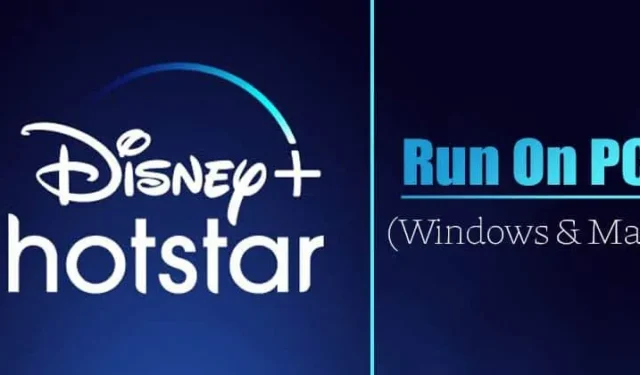
Mit Unternehmen wie Netflix, Amazon Prime, Hulu und Hotstar hat sich die Medien-Streaming-Branche in den letzten Jahren stark verbessert. Es besteht kein Zweifel, dass Netflix, Amazon Prime und Hulu die besten verfügbaren Medien-Streaming-Apps für Android sind, aber sie sind nicht kostenlos wie Hotstar.
Was ist Disney+ Hotstar?
Nun, Disney+ Hotstar ist ein indischer Abonnement-Video-on-Demand-Streaming-Dienst. Es ist eine der besten und führenden Streaming-Sites Indiens, auf der Sie Bollywood-Filme, Fernsehsendungen, Sportsendungen usw. ansehen können.
Disney+ Hostar ist im Vergleich zu anderen Streaming-Diensten für seine einzigartige Sammlung bekannt. Auch hinsichtlich der aktiven Nutzerbasis hat es sowohl Netflix als auch Prime Video übertroffen.
Obwohl dies nicht kostenlos ist, können Sie sich bei dieser Streaming-Site anmelden, um kostenlose Inhalte anzusehen. Schauen Sie sich einige der wichtigsten Funktionen von Disney+ Hotstar an.
Funktionen von Disney+ Hotstar
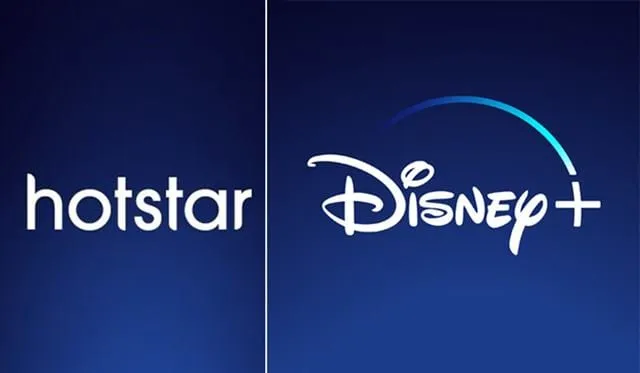
Wenn Sie zum ersten Mal Benutzer sind, empfehlen wir, zunächst die Funktionen zu überprüfen. Schauen wir uns also einige der bemerkenswerten Funktionen des Streaming-Dienstes an.
- Sie können kostenlose Inhalte ansehen, ohne ein Konto zu erstellen.
- Ab sofort ist Disney+ Hotstar in mehr als 15 Sprachen verfügbar.
- Die Website ist für ihre hervorragende Benutzeroberfläche bekannt.
- Sie können während der Videowiedergabe ganz einfach Untertitel hinzufügen und die Sprache ändern.
- Hotstar bietet viele Filme, Fernsehsendungen und Sportinhalte kostenlos an.
- Sie können mit Hotstar auch indische Fernsehserien ansehen.
Ist Disney+ Hotstar für PC verfügbar?
Derzeit ist keine offizielle Disney+ Hotstar-App für Windows oder macOS verfügbar. Das Gute ist jedoch, dass Hotstar eine Webversion hat, die Sie kostenlos auf einem PC nutzen können.
Mit der Webversion können Sie Ihre Lieblingsfernsehsendungen, -filme usw. ansehen. Sie können auch Ihre Lieblingssportveranstaltungen, wie die indische Premier League, über die Webversion von Hotstar streamen.
Wie kann ich Disney+ Hotstar auf dem PC ansehen?
Wie oben erwähnt, bietet Hotstar keine eigenständigen Apps für Windows oder macOS an. Das bedeutet, dass Sie die Webversion von Disney+ Hotstar verwenden müssen, um Videoinhalte auf einen PC zu streamen.
Sie können die Webversion von Hotstar in jedem Webbrowser wie Google Chrome, Firefox, Microsoft Edge usw. verwenden. Sie müssen den Webbrowser öffnen und die offizielle Disney+ Hotstar-Website besuchen.
[button-green url=“ https://www.hotstar.com/in/disneyplus“ target=“ _blank“ position=“ center“ ]Disney+ Hotstar Web verwenden[/button-green]
So führen Sie Disney+ Hotstar unter Windows 11/10 und Windows 10 aus MAC
Wenn Sie die Disney+ Hotstar Android-App dennoch auf Ihrem PC ausführen möchten, befolgen Sie die folgenden Methoden. Schauen wir uns also an, wie man die Disney+ Hotstar-App auf einem PC ausführt.
1. Bluestacks
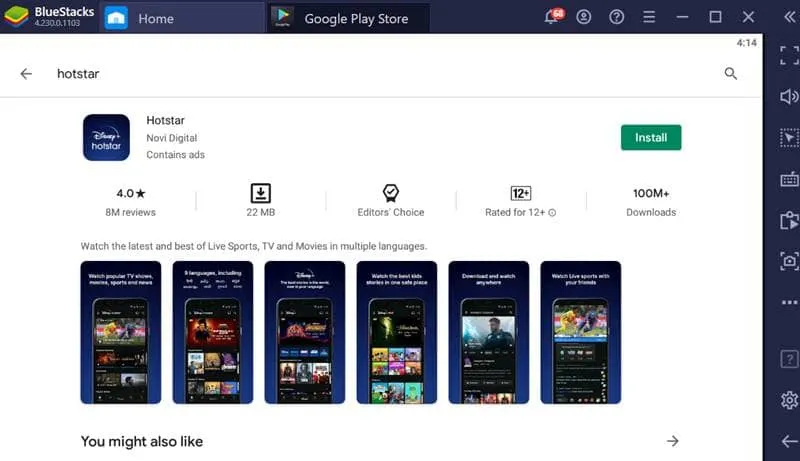
Da wir die Hotstar-Android-Apps auf dem PC emulieren müssen, müssen wir Android-Emulatoren wie BlueStacks, Memu, Nox Player usw. verwenden. Nachfolgend haben wir eine Arbeitsmethode zur Installation und Installation vorgestellt. Führen Sie Disney+ Hotstar über den Bluestack-Emulator auf dem PC aus.
- Laden Sie zunächst & Installieren Sie den Bluestack-Emulator auf Ihrem Windows-PC oder MAC.
- Öffnen Sie nach dem Herunterladen den Bluestack-Emulator und klicken Sie aufApp Center.
- Suchen Sie nun im App Center nach der Disney+ Hotstar-App und installieren Sie es.
- Warten Sie nun ein paar Sekunden, bis Disney+ Hotstar auf dem Bluestack-Emulator installiert wird.
So können Sie es herunterladen und herunterladen. Installieren Sie Hotstar mit Bluestacks auf einem PC. Sie können auch andere Emulatoren wie Memu, Nox Player usw. ausprobieren. Bei anderen Emulatoren müssen Sie jedoch die Hotstar Apk-Datei seitlich laden. Wenn Sie weitere Zweifel haben, teilen Sie uns dies im Kommentarfeld unten mit.
2. Nox Player verwenden (ohne Bluestacks)
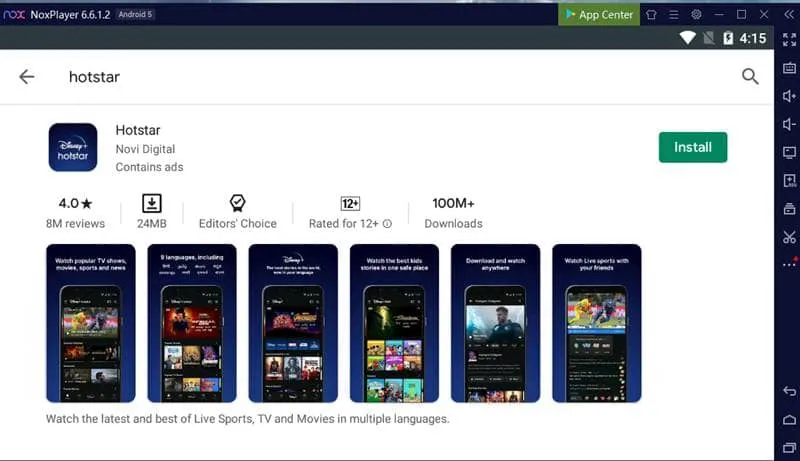
Wie BlueStacks können Sie auch andere Android-Emulatoren wieNox Player für Windows oder MAC verwenden, um Disney+ Hotstar auf dem PC auszuführen< a i=3>. Im Internet sind zahlreiche Android-Emulatoren für Windows 10 verfügbar, mit denen sich Android-Apps und -Spiele auf Windows-PCs emulieren lassen.
Wir haben bereits einen Artikel über diebesten Android-Emulatoren für Windows 10-PCs veröffentlicht. Sie können diesen Artikel lesen, um weitere Emulatoren kennenzulernen. Bei einigen Emulatoren müssen Sie die Hotstar Apk-Datei seitlich laden. Sie können die Apk-Datei in Android-App-Stores von Drittanbietern erhalten.
Unserer Meinung nach könnte Nox Player der nächstbeste Emulator sein, um die Hotstar-Android-App auf der PC-Plattform zu emulieren.
3. Verwenden von Remix OS
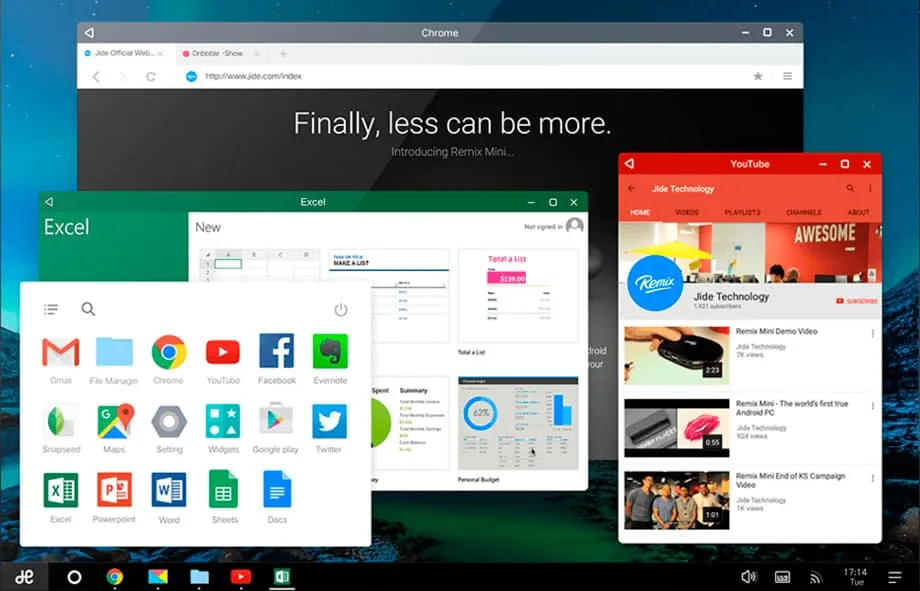
Für diejenigen, die es nicht wissen: Remix OS ist das „Android für den Desktop“. . Es ermöglicht Benutzern, in das Android-Ökosystem zu booten, um Apps und Spiele auszuführen. Viele Benutzer halten Remix OS für einen Android-Emulator, aber das stimmt nicht.
Im Gegensatz zu Android-Emulatoren nutzt Remix OS alle Ihre Systemressourcen, sodass jede App mit maximaler Kapazität ausgeführt wird.
Um Remix Player auf Ihrem Computer zu installieren, folgen Sie unserer Anleitung – So installieren Sie Android Remix OS auf Ihrem PC. Starten Sie nach der Installation das Remix-Betriebssystem und Sie sehen die Android-Oberfläche auf einem Computer. Von dort aus installieren Sie die Hotstar-App aus dem Google Play Store.
4. Installieren Sie Hotstar als Progressive Web App unter Windows 11
Wenn Sie die Android-Emulatoren nicht verwenden möchten, können Sie Hotstar auch unter Windows ausführen, indem Sie die Website in eine progressive Web-App umwandeln.
Da Hotstar über eine vollwertige Webversion verfügt, auf die über jeden Webbrowser zugegriffen werden kann, können Sie diese nutzen und die Webversion in eine progressive Web-App umwandeln. Hier erfahren Sie, was Sie tun müssen.
1. Öffnen Sie den Google Chrome-Webbrowser.
2. Besuchen Sie jetzt die Hotstar-Website. Wenn die Website geladen wird, klicken Sie auf die drei Punkte in der oberen rechten Ecke.
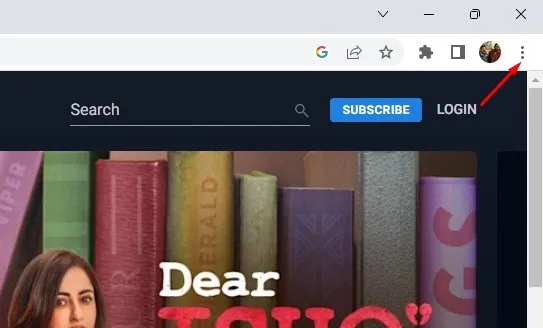
3. Wählen Sie im angezeigten Menü „Speichern und teilen“ > „Speichern und teilen“ aus. Verknüpfung erstellen. Oder wählen Sie Weitere Tools > Verknüpfung erstellen.
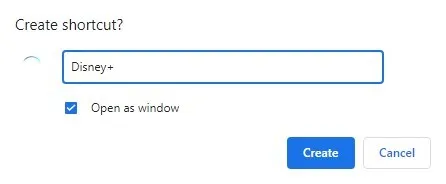
5. Gehen Sie nun zu Ihrem Desktop-Bildschirm und suchen Sie nach einer neuen Hotstart-Verknüpfung. Diese progressive Web-App bietet Ihnen direkten Zugriff auf die Hotstar-App.
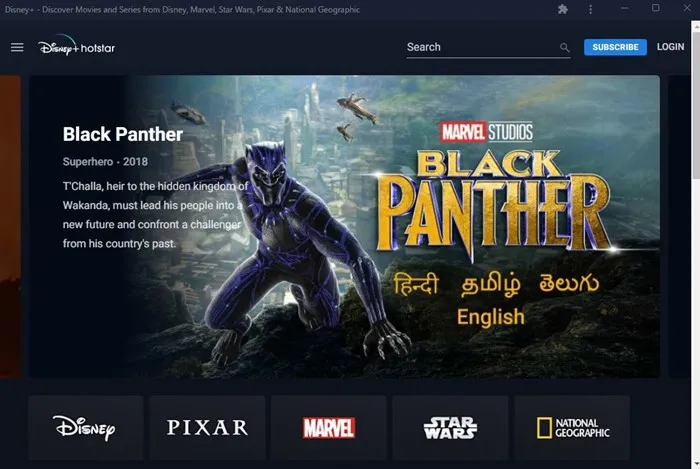
Das ist es! So können Sie die progressive Web-App Disney+ Hotstar auf Ihrem Windows-Computer installieren.
Im Vorstehenden geht es darum, wie man Downloads und Downloads durchführt. Installieren Sie Disney+ Hotstar auf Windows 10-PCs oder MAC-Computern. Wenn Sie eine andere Methode zur Installation von Hotstar auf dem PC kennen, teilen Sie uns dies im Kommentarfeld unten mit. Ich hoffe, dieser Artikel hat Ihnen geholfen! Bitte teilen Sie es auch mit anderen.




Schreibe einen Kommentar